I den här guiden får du veta hur du med Motion Tracking i After Effects kan följa precisa rörelser genom att spåra objekt i din video. Motion Tracking gör att du automatiskt kan analysera rörelser och placera innehåll som reagerar därefter. För detta använder vi både de inbyggda funktionerna i After Effects samt en kort översikt över de kraftfullare funktionerna hos den extra programvaran Mocha.
Viktigaste insikter
- Motion Tracking gör att du kan spåra rörelser i videor och använda visuella effekter baserat på detta.
- Du kan välja mellan olika typer av spårning beroende på ditt projektkrav.
- De standardspårare som finns i After Effects är kraftfulla och lätta att använda.
- Mocha erbjuder avancerade spårningsalternativ som är särskilt användbara i komplexa scener.
Steg-för-steg-guide
1. Förbered projektet
Först måste du skapa ett nytt projekt i After Effects och importera ditt material. För denna handledning använder vi en kort video på en rulltrappa.
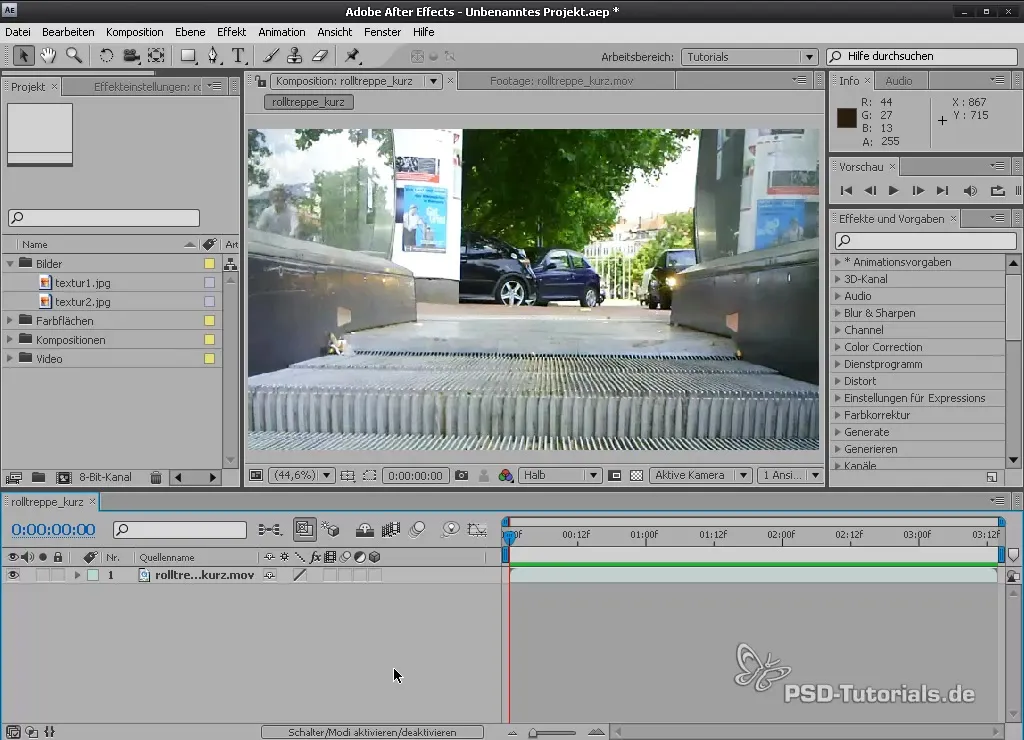
2. Få tillgång till Motion Tracker
För att starta Motion Tracking, gå till arbetsytan "Motion Tracking". Alternativt kan du i menyn "Fönster" välja alternativet "Tracker".
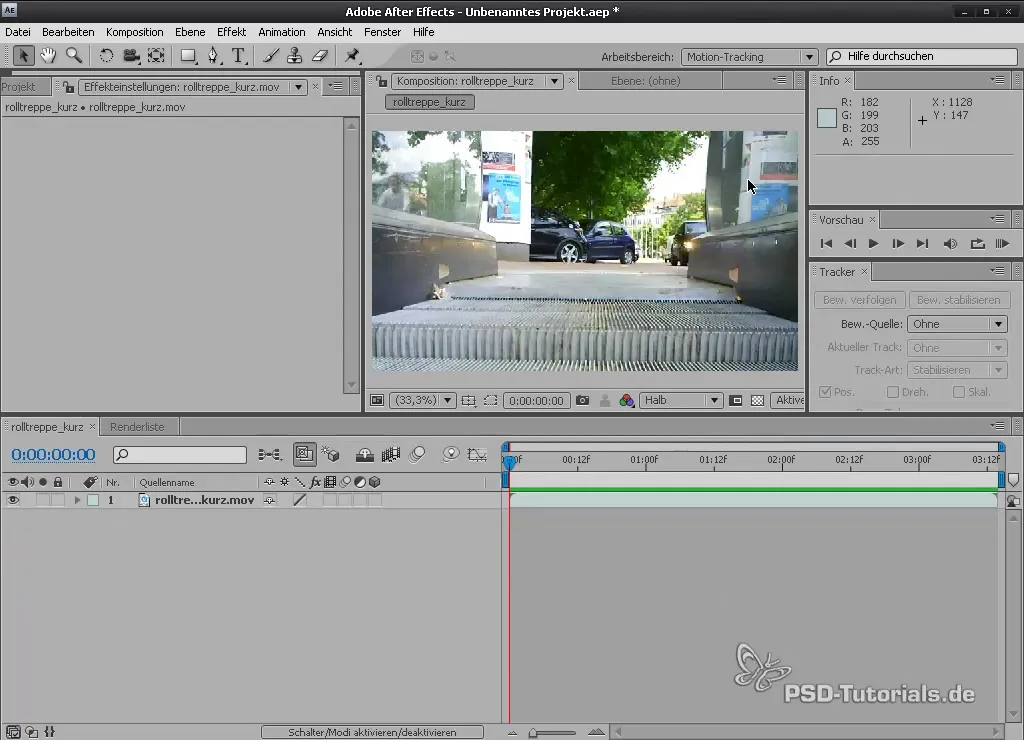
3. Ställ in spårningspunkter
Välj det lager som du vill spåra och klicka på "Spåra rörelse". Du kommer att se en spårningspunkt på skärmen som du kan dra till det objekt du vill, till exempel ett stycke papper.
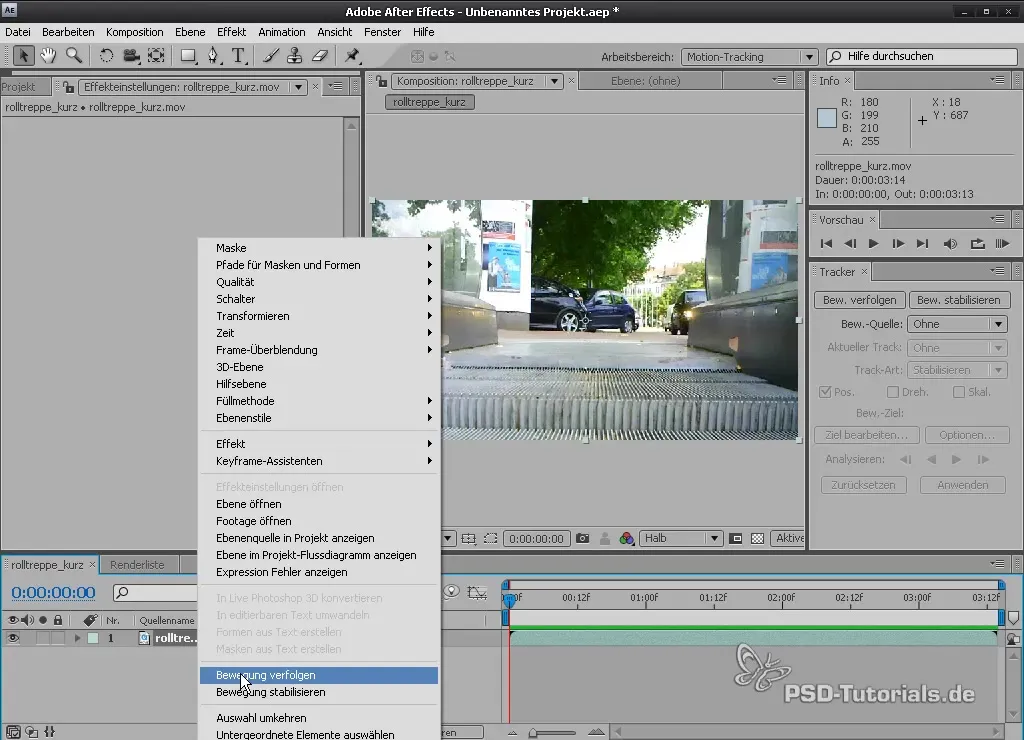
4. Ställ in funktionsområde och sökområde
Spårningspunkten innehåller nu ett "funktionsområde" som beskriver det område som du vill spåra. Du kan justera detta genom att ändra storleken på funktionsområdet. Det finns också ett "sökområde" som definierar inom vilket område spåraren ska söka efter liknande pixlar.
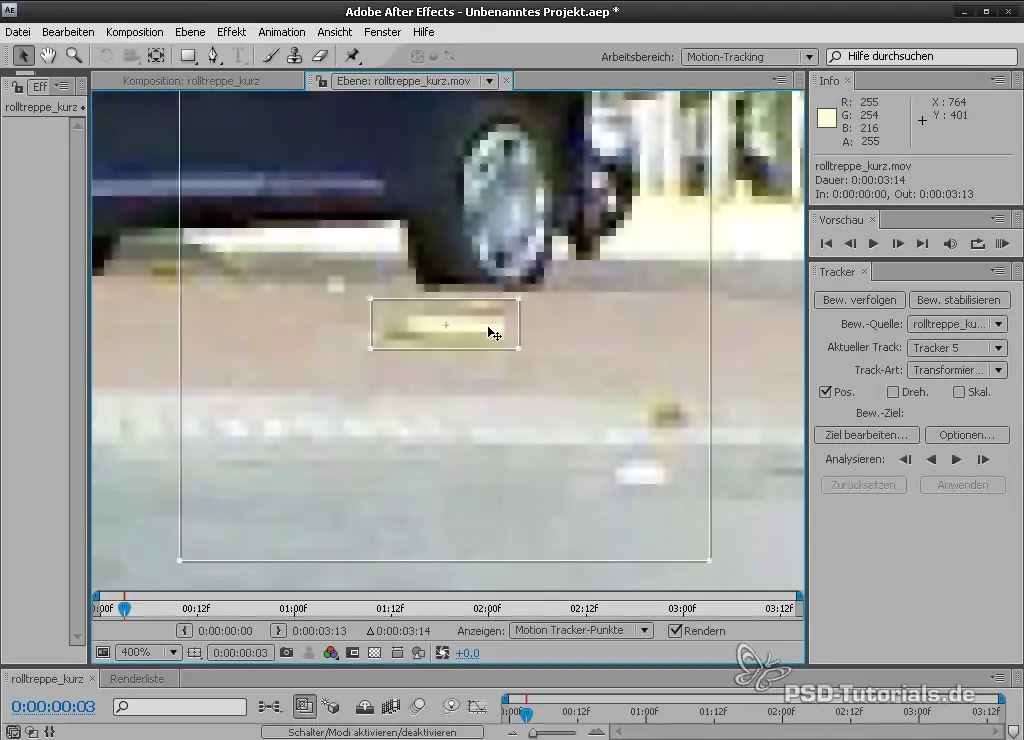
5. Justera spårareinställningar
Gå nu till spårareinställningarna. Här kan du bestämma rörelseursprunget för din spårning. Observera att effekter som appliceras i kompositionen inte beaktas så länge du inte får åtkomst till huvudlagret.
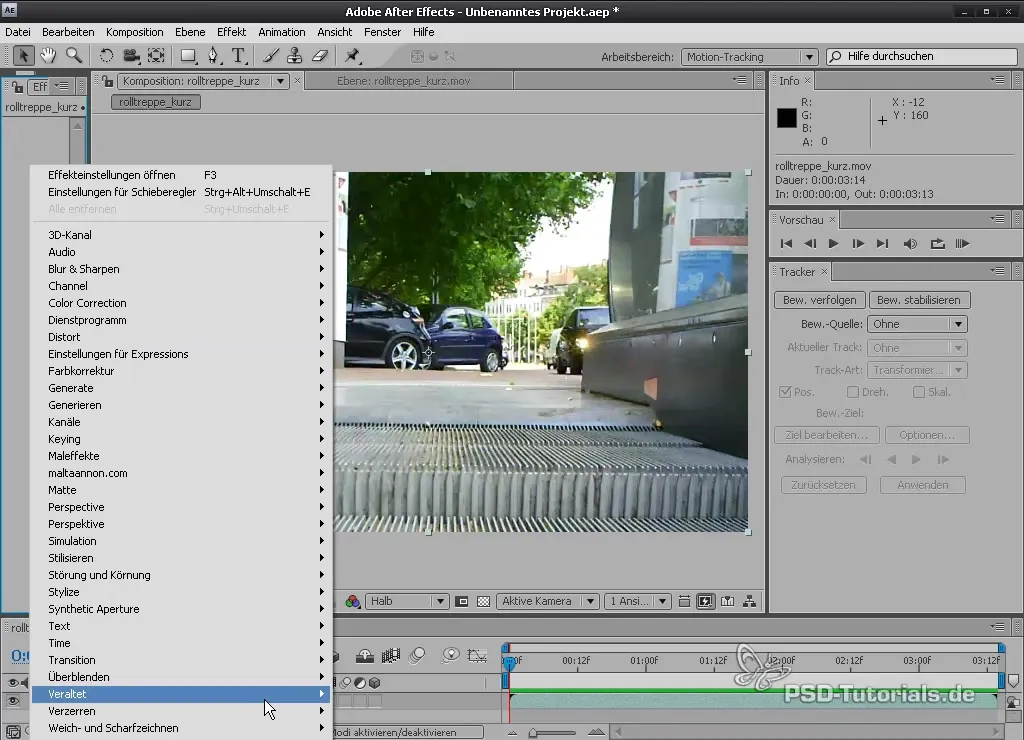
6. Starta analysen
Efter att du har gjort inställningarna, välj den önskade analysriktningen. Du kan analysera framåt eller bakåt. Tryck på "Analysera" knappen.
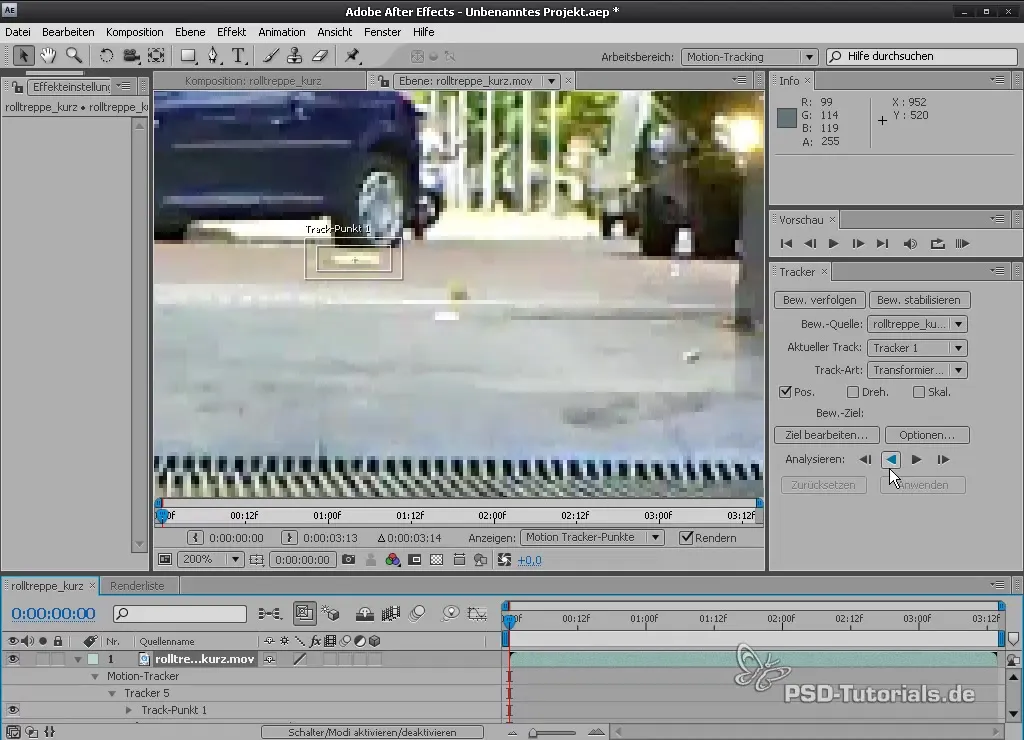
7. Tillämpa spårningsdata på ett nullobjekt
När spårningen är klar kan du tillämpa datan på ett nullobjekt. Skapa ett nytt nullobjekt och döp det till "Spårningsdata". Välj sedan nullobjektet under "Redigera mål" och välj om du vill tillämpa endast X- eller Y-positionen.
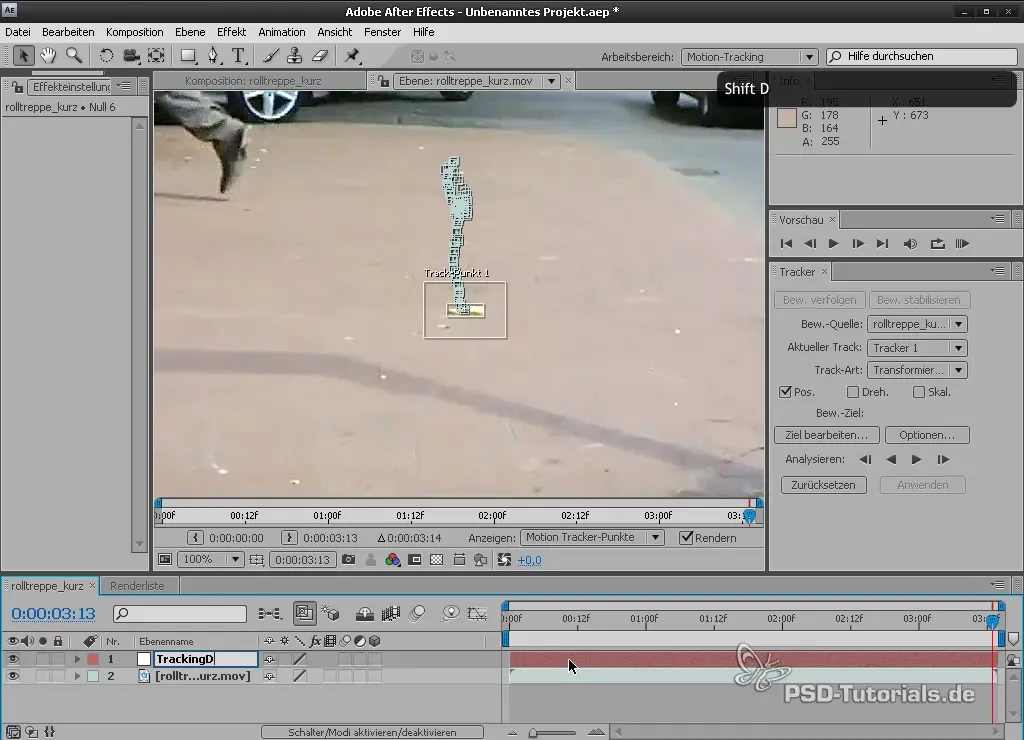
8. Skapa en textrad och justera mot spårningsdata
Skapa en ny textrad för att representera texten "Städa bort". För att justera detta lager mot spårningsdatan, ställ det som ett underordnat lager till nullobjektet.
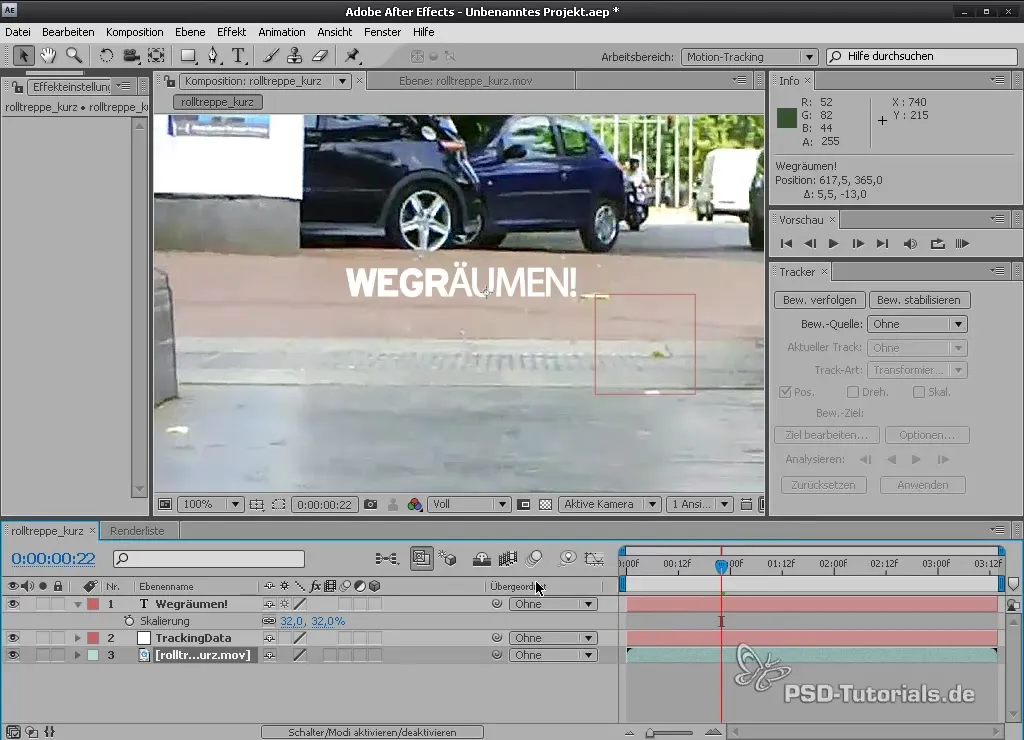
9. Stabilisera skakigt material
Om du vill stabilisera ditt material, gå tillbaka till spårareinställningarna och välj alternativet "Stabiliser rörelse". Detta hjälper till att jämna ut oönskade rörelser i din video.
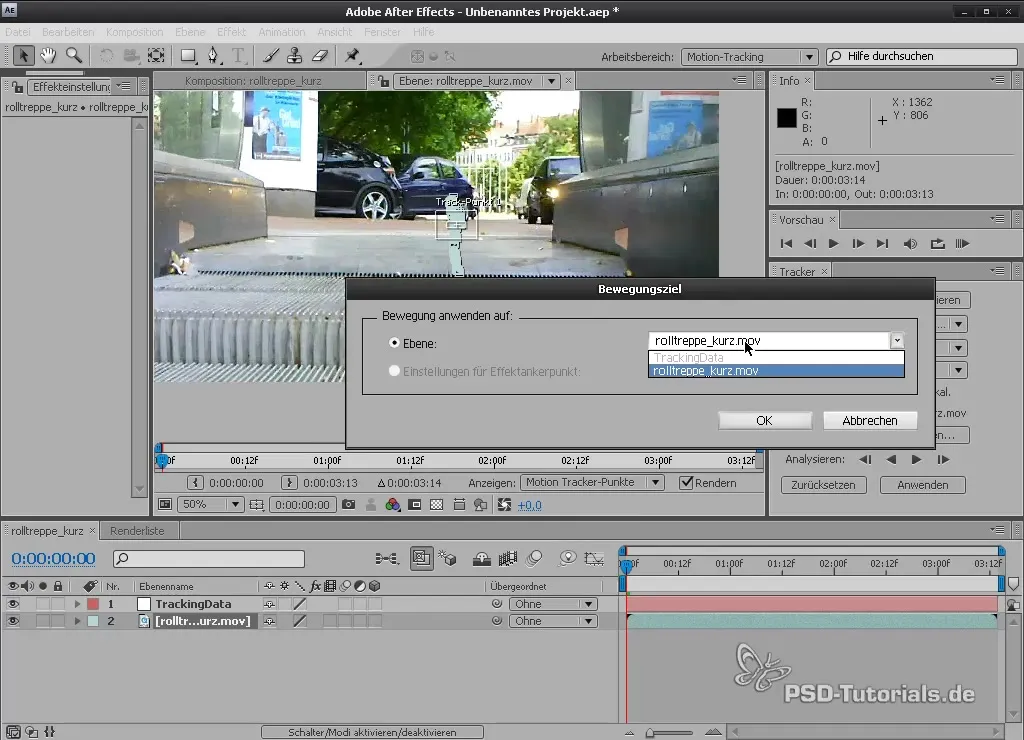
10. Experimentera med perspektivspårning
Om du vill spåra en affisch eller andra bilder, kan du välja alternativet för perspektivspårning. Se till att du har satt minst fyra spårpunkter på affischen för att få en realistisk perspektiv.
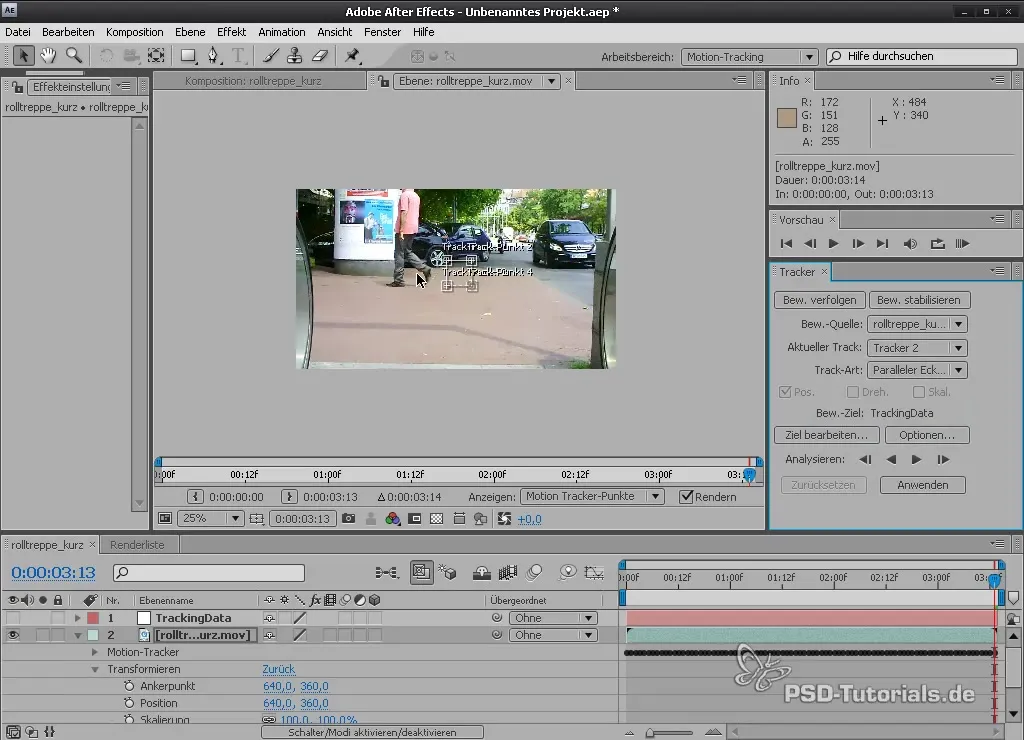
11. Använda Mocha för avancerad spårning (valfritt)
Om du behöver mer kontroll över spårningen kan du använda Mocha. Skapa ett nytt projekt i Mocha och importera ditt material. Mocha analyserar innehållet i objekten, vilket ger mer precisa resultat, särskilt i komplexa scener.

12. Exportera spårningsdata
Efter att du har utfört din spårning i Mocha kan du exportera spårningsdatan. Välj "Exportera spårningsdata" och kopiera det till urklipp. Gå tillbaka till After Effects och klistra in datan på rätt material.
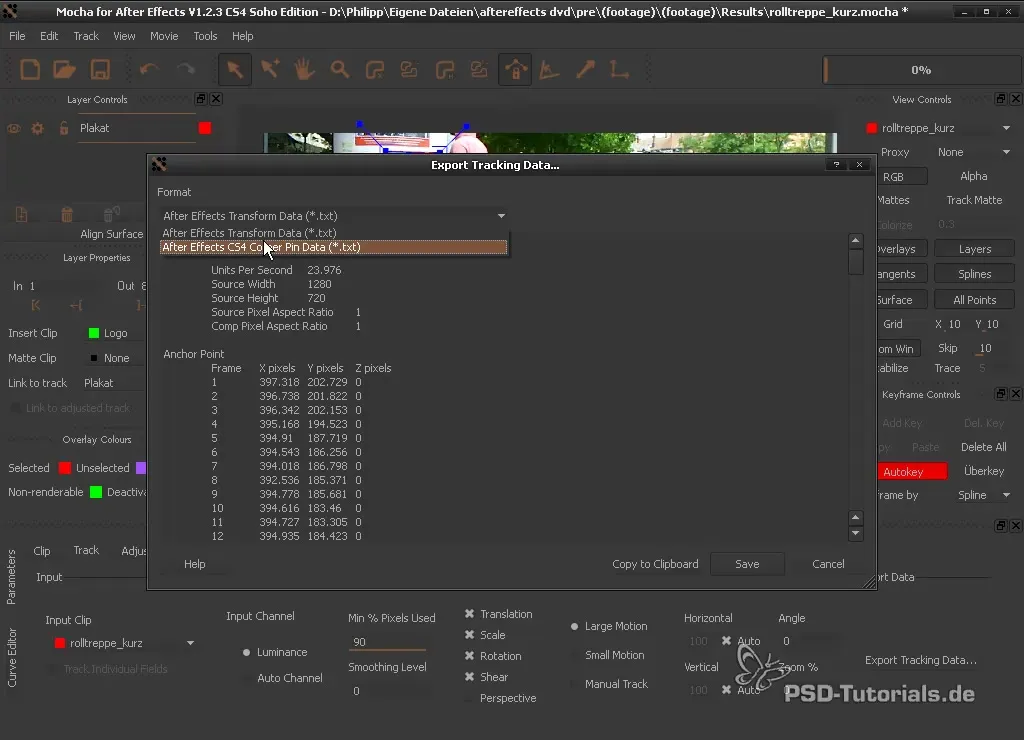
Sammanfattning - Motion Tracking i After Effects
Genom motion tracking i After Effects kan du exakt följa rörelser i ditt material och använda kreativa effekter för det. Från de grundläggande spårningsfunktionerna till användning av Mocha, möjligheterna är många. Med dessa steg kan du berika dina projekt med professionell rörelsetrackning.
Vanliga frågor
Hur startar jag motion tracking i After Effects?Gå till "Motion Tracking" i After Effects eller välj "Tracker" i fönstermenyn.
Vad är skillnaden mellan funktionsområde och sökområde?Funktionsområdet beskriver det område som du vill spåra, medan sökområdet definierar var spåraren söker efter samma pixlar i nästa frame.
Kan jag tillämpa spårningsdata på andra objekt?Ja, du kan applicera spårningsdata på nullobjekt eller andra lager för att synkronisera dem med rörelserna i ditt material.
Varför beaktas inte mina effekter vid spårning?Effekterna gäller endast för kompositionslagret. Vid spårning kommer åtkomsten direkt att ske till det ursprungliga lagret utan effekter.
Vad gör Mocha speciellt jämfört med After Effects?Mocha erbjuder avancerad spårning som baseras på former och är mindre känslig för störningar från objekt i bilden.


